Comando descompactar Linux
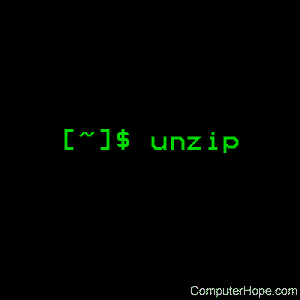
Nos sistemas operacionais do tipo Unix, o comando descompactar lista, extrai e testa arquivos compactados em um arquivo ZIP .
Este documento cobre a versão Linux do descompactar .
Descrição
descompactar listará, testará ou extrairá arquivos de arquivos no formato zip, mais comumente encontrados nos sistemas MS-DOS e Windows . O comportamento padrão (sem opções) é extrair para o diretório atual (e possivelmente os subdiretórios abaixo dele) todos os arquivos do arquivo zip especificado. Um programa complementar, zip , cria arquivos zip. Ambos zip e unzip são compatíveis com arquivos criados por PKWARE ‘s PKZIP e PKUNZIP programas para MS-DOS.
Sintaxe
descompacte [-Z] [-cflptTuvz [abjnoqsCDKLMUVWX $ /: ^]] arquivo [.zip] [ arquivo (s) ...]
[-x arquivos ( x ) ...] [-d exdir ]Argumentos
descompactar aceita os seguintes argumentos :
| arquivo [ .zip ] | Caminho do (s) arquivo (s) zip. Se a especificação do arquivo for um curinga , cada arquivo correspondente será processado em uma ordem determinada pelo sistema operacional (ou sistema de arquivos ). Somente o nome do arquivo pode ser um curinga; o caminho em si não pode. As expressões curinga são semelhantes às suportadas nos shells Unix usados com frequência ( sh , ksh , csh ) e podem conter:
(Lembre-se de citar qualquer caractere que possa ser interpretado ou modificado pelo sistema operacional, principalmente no Unix e no VMS .) Se nenhuma correspondência for encontrada, a especificação será assumida como um nome de arquivo literal; e se isso também falhar, o sufixo .zip será anexado. Observe que os arquivos zip com extração automática são suportados, como em qualquer outro arquivo zip; basta especificar o sufixo .exe (se houver) explicitamente. | ||||||
| [ arquivo (s) ] | Uma lista opcional de membros do archive a serem processados, separados por espaços. (As versões do VMS compiladas com o VMSCLI definido devem delimitar os arquivos com vírgulas. Consulte -v em OPTIONS abaixo.) Expressões regulares (curingas) podem ser usadas para corresponder a vários membros, conforme indicado acima. Novamente, certifique-se de citar expressões que, de outra forma, seriam expandidas ou modificadas pelo sistema operacional. | ||||||
| [ -x arquivos ( x ) ] | Uma lista opcional de membros do arquivo a serem excluídos do processamento. Como os caracteres curinga normalmente correspondem aos separadores de diretório (‘ / ‘) (para exceções, consulte a opção -W ), essa opção pode ser usada para excluir todos os arquivos que estão nos subdiretórios. Por exemplo, ” descompacte foo *. [Ch] -x * / * ” extrairia todos os arquivos de origem C no diretório principal, mas nenhum em nenhum subdiretório. Sem a opção -x , todos os arquivos de origem C em todos os diretórios dentro do arquivo zip seriam extraídos. | ||||||
| [ -d exdir ] | Se especificado, os arquivos serão extraídos para o diretório exdir . Por padrão, todos os arquivos e subdiretórios são recriados no diretório atual; a opção -d permite a extração em um diretório arbitrário (sempre assumindo que se tenha permissão para gravar no diretório). Esta opção não precisa aparecer no final da linha de comando ; também é aceito antes da especificação zipfile (com as opções normais), imediatamente após a especificação zipfile ou entre o (s) arquivo (s) e a opção -x . A opção e o diretório podem ser concatenados sem nenhum espaço em branco entre eles, mas observe que isso pode fazer com que o comportamento normal do shell seja suprimido. Em particular, “-d ~ “( til ) é expandido pelos shells do Unix C para o nome do diretório inicial do usuário , mas” -d ~ “é tratado como um subdiretório literal” ~ “do diretório atual. |
Opções
Além disso, descompactar aceita as seguintes opções:
| -Z | modo zipinfo . Se a primeira opção na linha de comando for -Z , as demais opções serão consideradas opções zipinfo . |
| -UMA | [ OS / 2 , Unix DLL ] imprime ajuda estendida para API (interface de programação) da DLL . |
| -c | extrair arquivos para stdout / screen (“o CRT “). Essa opção é semelhante à opção -p, exceto que o nome de cada arquivo é impresso à medida que é extraído, a opção -a é permitida e a conversão ASCII – EBCDIC é executada automaticamente, se apropriado. Esta opção não está listada na tela de descompactação . |
| -f | atualizar os arquivos existentes, ou seja, extrair apenas os arquivos que já existem no disco e que são mais recentes que as cópias do disco. Por padrão, descompacte as consultas antes de sobrescrever , mas a opção -o pode ser usada para suprimir as consultas. Observe que em muitos sistemas operacionais, a variável de ambiente TZ (fuso horário) deve ser configurada corretamente para que -f e -u funcionem corretamente (no Unix, a variável geralmente é configurada automaticamente). As razões para isso são um pouco sutis, mas têm a ver com as diferenças entre os horários dos arquivos no formato DOS (sempre local) e os horários no formato Unix (sempre em GMT / UTC) e a necessidade de comparar os dois. Um valor TZ típico é ” PST8PDT ” (horário do Pacífico dos EUA com ajuste automático para o horário de verão). |
| -eu | listar arquivos compactados (formato curto). Os nomes, tamanhos de arquivos não compactados e datas e horas de modificação dos arquivos especificados são impressos, juntamente com os totais de todos os arquivos especificados. Se descompactar foi compilado com OS2_EAS definido, a opção -l também listará colunas para os tamanhos de atributos estendidos do OS / 2 armazenados (EAs) e listas de controle de acesso do OS / 2 ( ACLs ). Além disso, o comentário do arquivo zip e os comentários individuais do arquivo (se houver) são exibidos. Se um arquivo foi arquivado de um sistema de arquivos de caso único (por exemplo, o antigo sistema de arquivos FAT do MS-DOS ) e a opção -L foi fornecida, o nome do arquivo é convertido para minúsculas e é prefixado com um sinal de intercalação (^ ). |
| -p | extrair arquivos para canalizar (saída padrão, stdout). Nada além dos dados do arquivo é enviado ao stdout e os arquivos são sempre extraídos no formato binário , assim como são armazenados (sem conversões). |
| -t | arquivar arquivos de teste. Essa opção extrai cada arquivo especificado na memória e compara o CRC (verificação de redundância cíclica, uma soma de verificação aprimorada ) do arquivo expandido com o valor CRC armazenado no arquivo original. |
| -T | [a maioria dos sistemas operacionais] define o registro de data e hora no (s) arquivo (s) para o arquivo mais recente de cada um. Isso corresponde à opção zip ‘s -go, exceto pelo fato de poder ser usado em arquivos curinga (por exemplo, ” descompacte -T \ *. Zip “) e é muito mais rápido. |
| -você | atualize os arquivos existentes e crie novos, se necessário. Essa opção desempenha a mesma função que a opção -f , extraindo (com consulta) os arquivos mais novos que aqueles com o mesmo nome no disco e, além disso, extrai os arquivos que ainda não existem no disco. Veja -f acima para obter informações sobre como configurar o fuso horário corretamente. |
| -v | listar arquivos compactados ( formato detalhado ) ou mostrar informações da versão de diagnóstico. Esta opção evoluiu e agora se comporta como uma opção e um modificador. Como opção, ele tem dois propósitos: quando um arquivo zip é especificado sem outras opções, -v lista os arquivos arquivados detalhadamente, adicionando às informações básicas -l o método de compactação, tamanho compactado, taxa de compactação e CRC de 32 bits. Ao contrário da maioria dos utilitários concorrentes, descompactar remove os 12 bytes de cabeçalho adicionais dos arquivos criptografados.entradas dos números de tamanho compactado. Portanto, o tamanho compactado e as taxas de taxa de compactação são independentes do status de criptografia da entrada e mostram o desempenho correto da compactação. (O tamanho completo do fluxo de dados compactado criptografado para entradas zipfile é relatado pelos relatórios zipinfo mais detalhados .) Quando nenhum arquivo zip é especificado (ou seja, o comando completo é ” unzip -v “), uma tela de diagnóstico é impressa. Além do cabeçalho normal com data e versão de lançamento, descompactelista o site inicial do Info-ZIP ftp e onde encontrar uma lista de outros sites ftp e não-ftp; o sistema operacional de destino para o qual foi compilado, bem como (possivelmente) o hardware no qual foi compilado, o compilador e a versão usados e a data de compilação; quaisquer opções especiais de compilação que possam afetar a operação do programa (veja também DECRYPTION abaixo); e quaisquer opções armazenadas em variáveis de ambiente que possam fazer o mesmo (consulte OPÇÕES DE AMBIENTE abaixo). Como modificador, ele trabalha em conjunto com outras opções (por exemplo, -t ) para produzir uma saída mais detalhada ou de depuração . |
| -z | exibir apenas o comentário do arquivo. |
Modificadores
| -uma | converter arquivos de texto . Normalmente, todos os arquivos são extraídos exatamente como estão armazenados (como arquivos “binários”). A opção -a faz com que os arquivos identificados por zip como arquivos de texto (aqueles com o rótulo ‘ t ‘ nas listagens zipinfo , em vez de ‘ b ‘) sejam extraídos automaticamente como tal, convertendo finais de linha, caracteres de fim de arquivo e o caractere definir- se conforme necessário. (Por exemplo, arquivos Unix usam feeds de linha ( LFs ) para final de linha (EOL) e não possuem marcador de fim de arquivo (EOF); Macintoshes usam retornos de carro (CRs) para EOLs e a maioria dos sistemas operacionais de PC use CR + LFpara EOLs e control-Z para EOF. Além disso, os mainframes IBM e o Michigan Terminal System usam EBCDIC em vez do conjunto de caracteres ASCII mais comum, e o NT suporta Unicode .) Observe que a identificação de arquivos de texto pelo zip não é de forma alguma perfeita; alguns arquivos de “texto” podem realmente ser binários e vice-versa. descompactar, portanto, imprime ” [texto] ” ou ” [binário] ” como uma verificação visual para cada arquivo extraído ao usar a opção -a . A opção -aa força todos os arquivos a serem extraídos como texto, independentemente do tipo de arquivo suposto. No VMS , consulte também -S |
| -b | [geral] trata todos os arquivos como binários (sem conversões de texto). Este é um atalho para — a . |
| -b | [Tandem] força os arquivos de criação com o tipo de código de arquivo 180 (‘ C ‘) ao extrair entradas Zip marcadas como “texto”. (No Tandem, -a é ativado por padrão; veja acima). |
| -b | [VMS] converte automaticamente os arquivos binários (veja -a acima) em formato de registro de 512 bytes de comprimento fixo . Dobrar a opção ( -bb ) força todos os arquivos a serem extraídos nesse formato. Ao extrair para a saída padrão ( opção -c ou -p em vigor), a conversão padrão dos delimitadores de registros de texto é desativada nos respectivos binários ( -b ). todos os arquivos ( -bb ). |
| -B | [quando compilado com UNIXBACKUP definido] salva uma cópia de backup de cada arquivo substituído. O arquivo de backup obtém o nome do arquivo de destino com um til e, opcionalmente, um número de sequência exclusivo (até 5 dígitos ) anexado. O número de sequência é aplicado sempre que outro arquivo com o nome original mais o til já existir. Quando usado junto com a opção “substituir tudo” -o , os arquivos de backup numerados nunca são criados. Nesse caso, todos os arquivos de backup são nomeados como o arquivo original com um til anexado, os arquivos de backup existentes são excluídos sem aviso prévio. Esse recurso funciona de maneira semelhante ao comportamento padrão do emacs em muitos locais. Como exemplo, uma cópia antiga de ” foo ” é renomeada para ” foo ~“. Aviso: Os usuários devem estar cientes de que a opção -B não impede a perda de dados existentes em todas as circunstâncias. Por exemplo, quando o descompactação é executado no modo substituir tudo, um arquivo ” foo ~ ” existente é excluído antes de descompactar as tentativas de descompactar. renomeie ” foo ” para ” foo ~ “. Quando essa tentativa de renomeação falha (devido a bloqueios de arquivo, privilégios insuficientes ou qualquer outra coisa), a extração de ” foo ~ ” é cancelada, mas o arquivo de backup antigo já está perdido. O cenário ocorre quando o intervalo de números de sequência para arquivos de backup numerados se esgota ( 99999 ou 65535 para 16 bitssistemas). Nesse caso, o arquivo de backup com o número máximo de sequência é excluído e substituído pela nova versão de backup sem aviso prévio. |
| -C | use correspondência sem distinção entre maiúsculas e minúsculas para a seleção de entradas de archive da lista de linha de comandos dos padrões de seleção de extração. A filosofia de descompactar é “você recebe o que solicita” (isso também é responsável pela alteração -L / -U ; veja as opções relevantes abaixo). Como alguns sistemas de arquivos fazem distinção entre maiúsculas e minúsculas (principalmente aqueles sob o sistema operacional Unix) e como os arquivos zip e o descompactação são portáveis em várias plataformas, o comportamento padrão do descompactação é corresponder os nomes de arquivos curinga e literais com distinção entre maiúsculas e minúsculas. Ou seja, especificar ” makefile ” na linha de comando corresponderá apenas a ” makefile no arquivo morto, não”MAKEFILE “(e da mesma forma para especificações curinga). Como isso não corresponde ao comportamento de muitos outros sistemas operacionais / de arquivos (por exemplo, OS / 2 HPFS , que preserva letras maiúsculas e minúsculas, mas não é sensível a elas), a opção -C pode ser usado para forçar todas as correspondências de nome de arquivo a não diferenciar maiúsculas de minúsculas.No exemplo acima, todos os três arquivos corresponderiam a ” makefile ” (ou ” make * , ou similar). A opção -C afeta as especificações de arquivo na lista de arquivos normal e na lista de arquivos excluídos ( xlist ). Observe que o -CA opção não afeta a pesquisa do (s) arquivo (s) zip (s) nem a correspondência das entradas de archive com os arquivos existentes no caminho de extração. Em um sistema de arquivos com distinção entre maiúsculas e minúsculas, o descompactação nunca tentará sobrescrever um arquivo ” FOO ” ao extrair uma entrada ” foo “! |
| -D | pule a restauração de registros de data e hora para itens extraídos. Normalmente, o descompactação tenta restaurar todas as metainformações dos itens extraídos fornecidos no arquivo Zip (e não exigem privilégios ou impõem um risco à segurança). Ao especificar -D , o descompactador é instruído a suprimir a restauração de carimbos de data e hora para diretórios criados explicitamente a partir das entradas do arquivo Zip. Esta opção se aplica apenas a portas que suportam a configuração de carimbos de data / hora para diretórios (atualmente ATheOS, BeOS , MacOS , OS / 2 , Unix , VMS , Win32 ; para outras portas descompactadas , -D não tem efeito). A opção duplicada -DDforça a supressão da restauração do registro de data e hora para todas as entradas extraídas (arquivos e diretórios). Essa opção resulta na configuração dos carimbos de data e hora de todas as entradas extraídas para o horário atual. No VMS, a configuração padrão para esta opção é -D para consistência com o comportamento de BACKUP: os registros de data e hora do arquivo são restaurados, os registros de data e hora dos diretórios extraídos são deixados no momento atual. Para habilitar a restauração dos registros de data e hora do diretório, a opção negada –D deve ser especificada. No VMS, a opção -D desativa a restauração do registro de data e hora para todos os itens de arquivo Zip extraídos. (Aqui, um único -D na linha de comando combina com o -D padrão para fazer o que um -DD explícito em outros sistemas.) |
| -E | [Somente MacOS] exibe o conteúdo do campo extra do MacOS durante a operação de restauração. |
| -F | [Somente Bolota] suprime a remoção da extensão do tipo de arquivo NFS dos nomes de arquivos armazenados. |
| -F | [sistemas que não sejam da Acorn suportando nomes de arquivos longos com vírgulas incorporadas e somente se compilados com o ACORN_FTYPE_NFS definido] convertem as informações do tipo de arquivo dos blocos de campo extras do ACORN RISC OS em uma extensão do tipo de arquivo NFS e anexam-na aos nomes dos arquivos extraídos. (Quando o nome do arquivo armazenado parece já ter uma extensão de tipo de arquivo NFS anexada, ele é substituído pelas informações do campo extra.) |
| -Eu | [Somente MacOS] ignoram os nomes de arquivos armazenados nos campos extras do MacOS. Em vez disso, o nome do arquivo mais compatível armazenado na parte genérica do cabeçalho da entrada é usado. |
| -j | caminhos indesejados. A estrutura de diretórios do arquivo morto não é recriada; todos os arquivos são depositados no diretório de extração (por padrão, o atual). |
| -J | [Somente BeOS] atributos de arquivo de tranqueira. Os atributos do arquivo BeOS do arquivo não são restaurados, apenas os dados do arquivo. |
| -J | [Somente MacOS] ignora os campos extras do MacOS. Todas as informações específicas do Macintosh são ignoradas. A bifurcação de dados e a bifurcação de recursos são restauradas como arquivos separados. |
| -K | [Somente AtheOS, BeOS, Unix] mantêm os atributos do arquivo SUID / SGID / Tacky . Sem esse sinalizador, esses bits de atributo são limpos por motivos de segurança. |
| -EU | converta em minúsculas qualquer nome de arquivo originado em um sistema operacional ou sistema de arquivos em maiúsculas . (Esse era o comportamento padrão do descompactação nas versões anteriores à 5.11; o novo comportamento padrão é idêntico ao comportamento antigo com a opção -U , que agora está obsoleta e será removida em uma versão futura.) Dependendo do arquivador, os arquivos arquivados em sistemas de arquivos de caso único (VMS, antigo MS-DOS FAT, etc.) podem ser armazenados como nomes em maiúsculas; isso pode ser feio ou inconveniente ao extrair para um sistema de arquivos que preserva maiúsculas e minúsculas, como o OS / 2 HPFS, ou um sistema que diferencia maiúsculas de minúsculas, como no Unix. Por padrão, descompacte as listas e extrai esses nomes de arquivo exatamente como estão armazenados (exceto truncamento, conversão de caracteres não suportados etc.); essa opção faz com que os nomes de todos os arquivos de determinados sistemas sejam convertidos para minúsculas. A opção -LL força a conversão de cada nome de arquivo para minúscula, independentemente do sistema de arquivos de origem. |
| -M | canalize toda a saída através de um pager interno semelhante ao comando Unix more . No final de uma tela cheia de saída, descompacte uma pausa com o prompt ” –More– ” ; a próxima tela pode ser visualizada pressionando a tecla Enter (Return) ou a barra de espaço. o descompactação pode ser encerrado pressionando a tecla ” q ” e, em alguns sistemas, a tecla Enter / Return. Ao contrário do Unix more , não há recursos de pesquisa ou edição direta. Além disso, descompactenão percebe se as linhas longas são quebradas na borda da tela, resultando efetivamente na impressão de duas ou mais linhas e na probabilidade de algum texto rolar para fora da parte superior da tela antes de ser visualizado. Em alguns sistemas, o número de linhas disponíveis na tela não é detectado; nesse caso, o descompactação assume que a altura é de 24 linhas. |
| -n | nunca substitua arquivos existentes. Se já existir um arquivo, pule a extração desse arquivo sem avisar. Por padrão, descompacte as consultas antes de extrair qualquer arquivo que já exista; o usuário pode optar por substituir apenas o arquivo atual, substituir todos os arquivos, pular a extração do arquivo atual, pular a extração de todos os arquivos existentes ou renomear o arquivo atual. |
| -N | [ Amiga ] extrai comentários de arquivo como notas de arquivo de Amiga. Os comentários do arquivo são criados com a opção -c do zip ou com a opção -N da porta zip do Amiga , que armazena notas de arquivo como comentários. |
| -o | sobrescreva os arquivos existentes sem avisar. Esta é uma opção perigosa, portanto, use-a com cuidado. (Geralmente, é usado com -f , no entanto, e é a única maneira de substituir os EAs de diretório no OS / 2.) |
| -P senha | use a senha para descriptografar as entradas criptografadas do arquivo zip (se houver). ISSO É INSEGURO! Muitos sistemas operacionais multiusuário fornecem maneiras para qualquer usuário ver a linha de comando atual de qualquer outro usuário; mesmo em sistemas independentes, há sempre a ameaça de espiar por cima do ombro. Armazenar a senha de texto sem formatação como parte de uma linha de comando em um script automatizado é ainda pior. Sempre que possível, use o prompt interativo e sem eco para inserir senhas. (E onde a segurança é realmente importante, use criptografia forte, como Pretty Good Privacy, em vez da criptografia relativamente fraca fornecida pelos utilitários padrão do zipfile.) |
| -q | execute operações silenciosamente ( -qq = ainda mais silencioso). Normalmente descompactar imprime os nomes dos arquivos que estiver extração ou testes, os métodos de extração, qualquer arquivo ou comentários ZipFile que podem ser armazenados no arquivo, e, possivelmente, um resumo quando terminar com cada arquivo. As opções -q [ q ] suprimem a impressão de algumas ou de todas essas mensagens. |
| -s | [OS / 2, NT, MS-DOS] converte espaços em nomes de arquivos em sublinhados. Como todos os sistemas operacionais de PC permitem espaços nos nomes dos arquivos, descompacte por padrão extrai os nomes dos arquivos com os espaços intactos (por exemplo, ” EA DATA. SF “). No entanto, isso pode ser estranho, já que o MS-DOS em particular não oferece suporte a espaços nos nomes de arquivos. A conversão de espaços em sublinhados pode eliminar o constrangimento em alguns casos. |
| -S | [VMS] converter arquivos de texto ( -a , -a bis ) em Stream_LF formato de registro, em vez do padrão-arquivo de texto, formato de registro de comprimento variável. ( Stream_LF é o formato de registro padrão do descompactação do VMS . Ele é aplicado, a menos que seja solicitada a conversão ( -a , -aa e / ou -b , -bb ) ou uma entrada específica do VMS seja processada.) |
| -VOCÊ | [UNICODE_SUPPORT apenas] modifique ou desative o manuseio UTF-8. Quando UNICODE_SUPPORT está disponível, a opção -U força o descompactação para escapar a todos os caracteres não ASCII dos nomes de arquivos codificados em UTF-8 como ” #Uxxxx ” (para caracteres UCS-2 ou ” #Lxxxxxx ” para pontos de código unicode que precisam de 3 octetos ). Esta opção é fornecida principalmente para fins de depuração quando se suspeita que o relativamente novo suporte UTF-8 manipule nomes de arquivos extraídos. A opção -UU permite desativar completamente o reconhecimento de nomes de arquivos codificados em UTF-8. A manipulação de codificações de nome de arquivo no descompactação volta ao comportamento das versões anteriores. [uso antigo e obsoleto] deixe os nomes dos arquivos em maiúsculas, se criados no MS-DOS, VMS, etc. Veja -L acima. |
| -V | reter os números de versão do arquivo (VMS). Os arquivos VMS podem ser armazenados com um número de versão, no formato file.ext; ## . Por padrão, os números de versão ” ; ## ” são removidos, mas essa opção permite que eles sejam retidos. (Em sistemas de arquivos que limitam nomes de arquivos a comprimentos particularmente curtos, os números de versão podem ser truncados ou removidos, independentemente desta opção.) |
| -W | [somente quando a opção de tempo de compilação WILD_STOP_AT_DIR ativada] modifica a rotina de correspondência de padrões para que ambos ‘ ? ‘(curinga de caractere único) e’ * ‘(curinga de vários caracteres) não correspondem ao caractere separador de diretório’ / ‘. (A sequência de dois caracteres ” ** ” atua como um curinga de vários caracteres que inclui o separador de diretório em seus caracteres correspondentes.) Exemplos:
Esse comportamento modificado é equivalente ao estilo de correspondência de padrões usado pelos shells de alguns dos SOs de destino suportados pelo UnZip (um exemplo é o Acorn RISC OS). Esta opção pode não estar disponível em sistemas em que o caractere separador de diretório interno do arquivo Zip ‘ / ‘ é permitido como caractere regular nos nomes de arquivos do sistema operacional nativo. (Atualmente, descompactar usa as mesmas regras de correspondência de padrões para especificações zipfile curinga e padrões de seleção de entrada zip na maioria das portas. Para sistemas que permitem ` / ‘como caractere de nome de arquivo normal, a opção -W não funcionaria conforme o esperado em uma especificação zipfile curinga. ) |
| -X | [VMS, Unix, OS / 2, NT, Tandem] restaura informações de proprietário / proteção ( entradas UICs e ACL ) no VMS ou informações de usuário e grupo (UID / GID) no Unix ou listas de controle de acesso (ACLs) em determinadas redes versões do OS / 2 ativadas (Warp Server com IBM LAN Server / Requester 3.0 a 5.0; Warp Connect com IBM Peer 1.0) ou ACLs de segurança no Windows NT. Na maioria dos casos, isso exigirá privilégios especiais do sistema, e dobrar a opção ( -XX ) no NT instrui descompactarusar privilégios para extração; mas no Unix, por exemplo, um usuário que pertence a vários grupos pode restaurar arquivos pertencentes a qualquer um desses grupos, desde que os IDs de usuário correspondam aos seus. Observe que os atributos de arquivo comuns são sempre restaurados – esta opção se aplica apenas a informações opcionais sobre propriedade adicionais disponíveis em alguns sistemas operacionais. [As listas de controle de acesso do NT não parecem ser especialmente compatíveis com os / 2, portanto, não é feita nenhuma tentativa de portabilidade entre plataformas de privilégios de acesso.] |
| -Y | [VMS] trata as terminações de nome de arquivo arquivadas de ” .nnn ” (onde ” nnn ” é um número decimal) como se fossem números de versão do VMS (” ; nnn “). (O padrão é tratá-los como tipos de arquivo.) Exemplo: ” ab3 ” -> ” ab; 3 “. |
| – $ | [MS-DOS, OS / 2, NT] restaura o rótulo do volume se o meio de extração for removível (por exemplo, um disquete ). Dobrar a opção ( – $$ ) também permite que a mídia fixa (discos rígidos) seja rotulada. Por padrão, os rótulos de volume são ignorados. |
| – / extensões | [Acorn only] overrides the extension list supplied by the Unzip$Ext environment variable. During extraction, filename extensions that match one of the items in this extension list are swapped in front of the base name of the extracted file. |
| -: | [all but Acorn, VM/CMS, MVS, Tandem] allows to extract archive members into locations outside of the current “extraction root folder”. For security reasons, unzip normally removes “parent dir” path components (“../“) from the names of extracted file. This safety feature (new for version 5.50) prevents unzip from accidentally writing files to “sensitive” areas outside the active extraction folder tree head. The -: option lets unzip switch back to its previous, more liberal behaviour, to allow exact extraction of (older) archives that used “../” components to create multiple directory trees at the level of the current extraction folder. This option does not enable writing explicitly to the root directory (“/“). To achieve this, it is necessary to set the extraction target folder to root (e.g., -d / ). However, when the -: option is specified, it is still possible to implicitly write to the root directory by specifying enough “../” path components within the zip archive. Use this option with extreme caution. |
| -^ | [Unix only] allow control characters in names of extracted zip archive entries. On Unix, a file name may contain any (8-bit) character code with the two exception ‘/‘ (directory delimiter) and NUL (0x00, the C string termination indicator), unless the specific file system has more restrictive conventions. Generally, this allows to embed ASCII control characters (or even sophisticated control sequences) in file names, at least on ‘native’ Unix file systems. However, it may be highly suspicious to make use of this Unix “feature”. Embedded control characters in file names might have nasty side effects when displayed on the screen by some listing code without sufficient filtering. And, for ordinary users, it may be difficult to handle such file names (e.g., when trying to specify it for open, copy, move, or delete operations). Therefore, unzip applies a filter by default that removes potentially dangerous control characters from the extracted file names. The -^ option allows to override this filter in the rare case that embedded filename control characters are to be intentionally restored. |
| -2 | [VMS] force unconditionally conversion of file names to ODS2-compatible names. The default is to exploit the destination file system, preserving case and extended file name characters on an ODS5 destination file system; and applying the ODS2-compatibility file name filtering on an ODS2 destination file system. |
Options
unzip‘s default behavior may be modified via options placed in an environment variable. This can be done with any option, but it is probably most useful with the -a, -L, -C, -q, -o, or -n modifiers: make unzip auto-convert text files by default, make it convert filenames from uppercase systems to lowercase, make it match names case-insensitively, make it quieter, or make it always overwrite or never overwrite files as it extracts them. For example, to make unzip act as quietly as possible, only reporting errors, one would use one of the following commands:
Unix Bourne shell:
UNZIP=-qq; export UNZIP
Unix C shell:
setenv UNZIP -qq
OS/2 or MS-DOS:
set UNZIP=-qq
VMS (quotes for lowercase):
define UNZIP_OPTS "-qq"
Environment options are, in effect, considered to be just like any other command-line options, except that they are effectively the first options on the command line. To override an environment option, one may use the “minus operator” to remove it. For instance, to override one of the quiet-flags in the example above, use the command below.
unzip --q[other options] zipfile
The first hyphen is the normal switch character, and the second is a minus sign, acting on the q option. Thus the effect here is to cancel one quantum of quietness. To cancel both quiet flags, two (or more) minuses may be used:
unzip -t--q zipfile
unzip ---qt zipfile
(os dois são equivalentes). Isso pode parecer estranho ou confuso, mas é razoavelmente intuitivo: basta ignorar o primeiro hífen e partir daí. Também é consistente com o comportamento do Unix nice .
Conforme sugerido pelos exemplos acima, os nomes de variáveis padrão são UNZIP_OPTS for VMS (onde o símbolo usado para instalar o descompactação como um comando externo seria confundido com a variável de ambiente) e UNZIP para todos os outros sistemas operacionais. Para compatibilidade com zip , UNZIPOPT também é aceito. Se UNZIP e UNZIPOPT forem definidos, no entanto, o UNZIP terá precedência. A opção de diagnóstico do descompactar ( -v sem nome do arquivo zip) pode ser usada para verificar os valores de todas as quatro variáveis de ambiente possíveis descompactar e zipinfo.
A variável de fuso horário ( TZ ) deve ser definida de acordo com o fuso horário local para que -f e -u funcionem corretamente. Veja a descrição de -f acima para detalhes. Essa variável também pode ser necessária para que os registros de data e hora dos arquivos extraídos sejam configurados corretamente. A porta WIN32 ( Win9x / ME / NT4 / 2K / XP / 2K3) de descompactar obtém a configuração de fuso horário do Registro , assumindo que ela esteja definida corretamente no Painel de Controle . A variável TZ é ignorada para esta porta.
Descriptografia
Os arquivos criptografados são totalmente suportados pelo software Info-ZIP, mas, devido às restrições de exportação dos Estados Unidos, o suporte à descriptografia / criptografia pode estar desabilitado no seu binário compilado específico. No entanto, desde a primavera de 2000, as restrições de exportação dos EUA foram liberadas e nossos arquivos de origem agora incluem código criptográfico completo. Caso você precise de distribuições binárias com suporte a criptografia ativado, consulte o arquivo ” WHERE ” em qualquer fonte Info-ZIP ou distribuição binária para locais dentro e fora dos EUA.
Algumas versões compiladas do descompactação podem não oferecer suporte à descriptografia. Para verificar uma versão para cripta apoio, quer tentativa de testar ou extrair um arquivo criptografado, ou então verificar unzip tela de diagnóstico ‘s (ver a -v opção acima) para ‘ [descriptografia] ‘ como uma das opções de compilação especiais.
Como observado acima, a opção -P pode ser usada para fornecer uma senha na linha de comando, mas com um custo em segurança. O método de descriptografia preferido é extrair normalmente; se um membro zipfile estiver criptografado, descompactar solicitará a senha sem repetir o que foi digitado. descompactar continua a usar a mesma senha desde que pareça válida, testando um cabeçalho de 12 bytesem cada arquivo. A senha correta sempre fará check-out no cabeçalho, mas há uma chance de 1 em 256 de que uma senha incorreta também. (Esse é um recurso de segurança do formato zipfile do PKWARE; ajuda a impedir ataques de força bruta que, de outra forma, poderiam obter uma grande vantagem de velocidade testando apenas o cabeçalho.) No caso de uma senha incorreta ser fornecida, mas passar no teste do cabeçalho de qualquer maneira , um CRC incorreto será gerado para os dados extraídos ou o descompactamento falhará durante a extração, porque os bytes “descriptografados” não constituem um fluxo de dados compactado válido.
Se a primeira senha falhar na verificação do cabeçalho em algum arquivo, descompactar solicitará outra senha e assim por diante até que todos os arquivos sejam extraídos. Se uma senha não for conhecida, a inserção de uma senha nula (ou seja, apenas um retorno de carro ou “Enter”) será tomada como um sinal para ignorar todas as solicitações adicionais. Somente arquivos não criptografados no (s) arquivo (s) serão posteriormente extraídos. (Na verdade, isso não é bem verdade; as versões mais antigas do zip e do zipcloak permitiam senhas nulas; portanto, descompacte o arquivo em cada arquivo criptografado para verificar se a senha nula funciona. Isso pode resultar em “falsos positivos” e erros de extração, conforme observado acima.)
Os arquivos criptografados com senhas de 8 bits (por exemplo, senhas com caracteres europeus acentuados) podem não ser portáveis entre sistemas e / ou outros arquivadores. Esse problema decorre do uso de vários métodos de codificação para esses caracteres, incluindo Latin-1 ( ISO 8859-1) e página de códigos OEM 850. O DOS PKZIP 2.04g usa a página de códigos OEM; O Windows PKZIP 2.50 usa o Latin-1 (e, portanto, é incompatível com o DOS PKZIP); O Info-ZIP usa a página de código OEM nas portas DOS, OS / 2 e Win3.x, mas a codificação ISO (Latin-1 etc.) em qualquer outro lugar; e o WinZip 6.x do Nico Mak não permite senhas de 8 bits. descompactar5.3 (ou mais recente) tenta usar o conjunto de caracteres padrão primeiro (por exemplo, Latin-1), seguido pelo alternativo (por exemplo, página de códigos OEM) para testar senhas. Nos sistemas EBCDIC, se ambos falharem, a codificação EBCDIC será testada como último recurso. (EBCDIC não é testado em sistemas não EBCDIC, porque não há arquivadores conhecidos que criptografam usando a codificação EBCDIC.) Não há suporte para codificações de caracteres ISO que não sejam Latin-1. A nova adição do suporte (parcialmente) a Unicode (resp. UTF-8) no UnZip 6.0 ainda não foi adaptada à manipulação de senha de criptografia no descompactação . Em sistemas que usam UTF-8 como codificação de caracteres nativa, descompactetenta descriptografar com a senha codificada UTF-8 nativa; as tentativas internas de verificar a senha na codificação traduzida ainda não foram adaptadas para o suporte a UTF-8 e, consequentemente, falharão.
Exemplos
descompacte hope.zip
Descompacte o arquivo hope.zip no diretório atual, criando subdiretórios conforme necessário para corresponder à hierarquia do arquivo .
descompacte -j hope.zip
Extraia os arquivos do arquivo hope.zip apenas no diretório atual, independentemente da estrutura de diretório interno do arquivo.
descompacte -tq hope.zip
Teste hope.zip para erros, mas não extraia nada. O q indica o modo “silencioso”, que instrui o descompactação a retornar apenas uma mensagem de resumo, em vez de uma mais detalhada.
descompacte -ca hope.zip * .txt
Exiba o conteúdo de todos os arquivos com a extensão .txt contida no arquivo hope.zip na saída padrão.
descompacte hope.zip "*. [ch]" Makefile -d / tmp
Extraia do arquivo hope.zip os arquivos de origem C com as extensões .c e .h , e qualquer arquivo chamado Makefile , no diretório / tmp .
descompacte -C hope.zip "*. [ch]" Makefile -d / tmp
Igual ao comando acima, mas não diferencia maiúsculas de minúsculas; Ele também extrairá qualquer arquivo com as extensões .C ou .H , qualquer arquivo chamado MAKEFILE , qualquer arquivo chamado MakeFile , etc.
unzip -fo hope.zip
Extraia os arquivos do arquivo hope.zip , mas apenas se forem versões mais recentes que os arquivos que já existem.
descompacte -l hope.zip
Exiba uma lista do conteúdo de hope.zip sem extrair nada.
Comandos relacionados
gzip – Crie, modifique, liste o conteúdo e extraia arquivos dos arquivos zip do GNU.
zip – Um utilitário de compactação e arquivamento.
zipinfo – Exibe informações técnicas sobre um arquivo zip.


